当前位置:首页 > 帮助中心 > 七彩虹的主板如何用U盘装系统(七彩虹的主板怎么用U盘装系统)
七彩虹的主板如何用U盘装系统(七彩虹的主板怎么用U盘装系统)
七彩虹的主板如何用U盘装系统?在当今科技发展日新月异的时代,电脑已经成为人们生活中不可或缺的一部分。而对于电脑爱好者来说,选择一款性能出色的主板是打造一台高效电脑的重要一环。七彩虹作为国内知名的主板品牌,以其出色的性能和稳定性备受用户青睐。然而,对于一些新手用户来说,如何使用U盘来装系统可能是一个令人困惑的问题。本文将为大家详细介绍七彩虹的主板怎么用U盘装系统,帮助大家轻松解决这一难题。

七彩虹的主板如何用U盘装系统
第一步:制作大白菜u盘
1、为了安全,大家一定要选择在官网,下载大白菜U盘启动盘制作工具最新版。

2、解压并打开u盘启动盘制作工具,默认设置,点击一键制作成usb启动盘。

3、成功制作大白菜U盘启动盘后,即可下载保存需要使用的系统镜像。
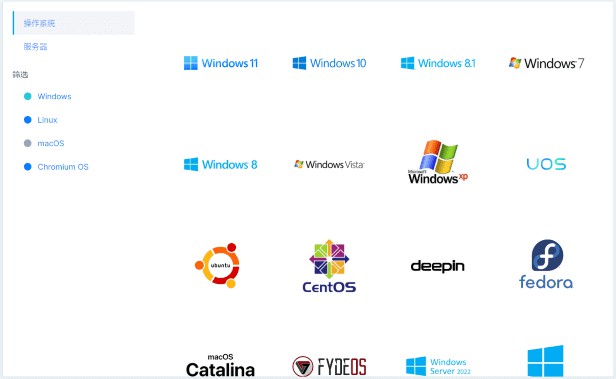
第二步:启动大白菜u盘
1、如果你不清楚电脑主板的bios快捷键,也可以直接查询对应的u盘启动快捷键进行设置。

2、u盘启动盘接入电脑并重启,出现开机画面,就迅速按下快捷键,在设置界面选中U盘,按下回车。

3、随后,在大白菜主菜单中,选择【1】启动Win10X64PE,回车即可进入大白菜PE桌面。

第三步:大白菜一键装系统
1、首先,我们打开大白菜一键装系统的软件,如图勾选,点击“执行”进行操作。

2、接着,大白菜装机软件就会弹出还原设置页面,默认选项,点击“是”即可。

3、随后,大白菜装机软件,就会进行系统部署,记得勾选“完成后重启”选项。

4、最后,电脑还会进行多次重启,而你不需要进行什么操作,等待桌面展示Win系统画面则重装成功。

通过本文的介绍,相信大家已经对七彩虹的主板怎么用U盘装系统有了更加清晰的了解。作为一款性能出色的主板品牌,七彩虹不仅提供了简便的操作方式,还保证了系统的稳定性和安全性。在今后的使用过程中,大家可以根据自己的需求和喜好,选择适合自己的操作系统,并按照本文所述的步骤进行安装。相信通过这些简单的操作,大家可以轻松享受到七彩虹主板带来的高效、稳定的电脑使用体验。

